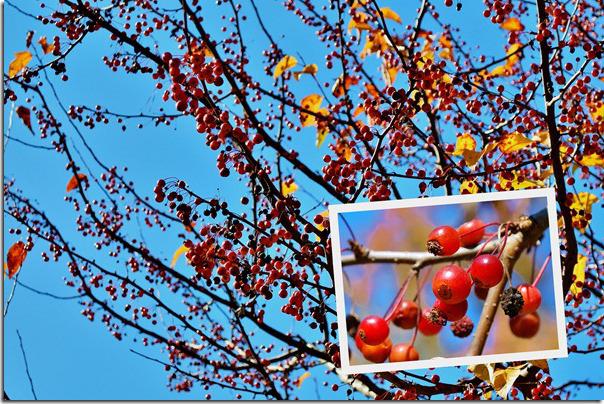Kā nofotografēt fotoattēlu ar PhotoShop?
Ko darīt, ja zīmējat ar zīmuli vai arizmantojot datoru peli, kuru jūs nezināt, un vēlaties izveidot digitālo zīmējumu? Līdz šim daudzi cilvēki ir ieinteresēti jautājumā par to, kā padarīt fotogrāfiju krāsotu. Atbilde uz šo jautājumu ir pavisam vienkārša: viss, kas jums jādara - ir rūpīgi izpētīt sniegto materiālu šajā rakstā un pielietot savas zināšanas praksē.
Parunāsim par mākslu
Vecajās dienās, lai attēlotu brīdi,Tam vajadzēja būt mākslinieciskajam talantam un ilgu laiku studēt, bet mūsdienās ir tāda lieta kā fotogrāfija, tādēļ nav vajadzības to izdarīt vispār. Pateicoties mūsdienu tehnoloģijām, mēs varam uzreiz izveidot savus mazos mākslas darbus. Labi, dažādu grafisko redaktoru klātbūtne paver plašas iespējas radošumam, fotografējot un apstrādājot fotogrāfijas un piemērojot dažādus efektus.

Kā es varu uzzīmēt fotogrāfiju?
Ir vairāki dažādi veidipagrieziet fotoattēlu uz reālu zīmējumu. Vienkāršākais veids ir pārvērst fotogrāfijas tieši savā pārlūkprogrammā tiešsaistē. Ir skaidrs, ka visiem iestatījumiem ir kopīgs un tos nevar pielāgot katram fotoattēlam. Otrs, produktīvāks veids ir tādu programmu izmantošana, kas īpaši izveidotas šādiem mērķiem. Internetā ir liels skaits dažādu redaktoru, kuru mērķis ir tieši pārveidot attēlu kā sava veida zīmējumu. Pieejamo iestatījumu skaits būs garāks, un jūs varēsit sasniegt pieņemamu rezultātu. Labākais veids ir izmantot grafisko redaktoru, piemēram, PhotoShop ("Photoshop"). Šajā gadījumā fotoattēlu rediģēšana notiek saskaņā ar jūsu personīgo kontroli, tāpēc gala produkts būs optimāls.

Protams, visievējamākais rezultāts ir jumspasūtot portretu vai ainavu no mākslinieka, bet mūsu mērķis ir iepazīties ar redaktora darbu, lai ikviens varētu viegli saprast, kā padarīt fotogrāfiju krāsotu. Tādējādi mēs atstājam mākslinieku teātra darbu, taču mēs sapratīsim "Photoshop" darba principu. Uzdevumā nav nekas grūts: ja jūs uzmanīgi izlasi norādījumus un soli pa solim veicat visas noteiktas darbības, tad viss izrādīsies viegli. Gala rezultāts pieprasa acu priekšā, un jūs varēsit uzzināt kaut ko jaunu.
Kā izveidot zīmuļa fotoattēlu Photoshop?
Ir daudz iespēju izdarīt no fotogrāfijasizmantojot Photoshop rīkus. Vispirms apskatīsim vienkāršāko veidu, pēc kura fotogrāfija kļūs par melnbaltu zīmējumu ar zīmuli.
- Atveriet vēlamo attēlu redaktorā "Photoshop".
- Pa labi ir panelis "Slāņi", kurāka tiek parādīts tikai viens mūsu fotoattēla slānis - "Background". Kopējiet to ar labo peles pogu - "Izveidot dublējuma slāni" vai vienkārši velciet to uz ikonas "Izveidot jaunu slāni". Slāņu sarakstā parādās "Fona kopija".
- Tagad jums ir nepieciešams desaturate jauno slāni, izmantojot augšējo izvēlni "Image - korekcija - Desaturate". Mēs iegūstam melnbaltu fotoattēlu.
- Pēc atkārtotas kopēšanas un atkal caur augšējo izvēlni mēs veicam vēl vienu darbību "Image - Correction - Inversion". Tas savukārt mūsu krāsas - mainīt no melnā uz baltu un otrādi.
- Kreisajā panelī vienā slānī atveriet sajaukšanas režīmu sarakstu un izvēlieties "Linear clarifier". Viss zīmējums kļūs balts, un jūs varat pāriet uz nākamo soli.
- Šajā posmā mēs nākam tieši pieizveidojiet zīmuļa efektu. Par to, kas augšējā izvēlnē mēs izmantojam "Filter - Other - Minimum". Pēc tam uz balta fona pēc iepriekšējā posma parādās vajadzīgs rezultāts - zīmuļa zīmējums. Filtru iestatījumu logā, kas tiek atvērts laukā "Radius", tiek atvērts tūlīt pēc programmas "Filtrs - cits - minimums", mēs iestatām 1, bet mēs varam eksperimentēt. Jo lielāks rādiuss, jo spēcīgāks attēls atkal būs līdzīgs fotoattēlam. Tāpēc optimālais izmērs ir 1, bet tas ir atļauts nedaudz palielināt - atkarīgs no foto, un to var noteikt ar aci. Zīmējums ir gatavs.
- Ja rezultāts nav pietiekami skaidrs, tadPēc filmas "Minimums" piemērošanas varat atskaņot režīmus sajaukšanai. Piemēram, "Fonda skaidrība". Eksperimentāli tiks atrasts veiksmīgs režīms.
- Interesants efekts tiek sasniegts, ja vidējais slānis, kas neredzami kreisajā panelī (noklikšķiniet uz "acs" blakus slāņa nosaukumu). Tad iegūtais modelis izrādās krāsains.
- Lai saglabātu šo vai citu rezultātu, kad jūs sasniedzat vēlamo rezultātu, augšējā izvēlnē izvēlieties "File - Save As ..." un saglabājiet attēlu, kur tas ir ērti.

Darbs ar krāsām
Kā padarīt fotogrāfiju krāsotu? Izmantojot speciālu Adobe izstrādātu filtru, kas ir brīvi pieejams internetā - Pixel Bender. Versijā PS6 ir iepriekš uzstādītas, un krievu valodas versijā ar nosaukumu "Oil Paint", un tā ir augšējā izvēlnē zem "Filter".
Šis efekts ir īpaši labsdažu vietu fotogrāfijas: senās ēkas, ainavas un klusā daba. Varat arī piemērot to personas fotoattēliem, taču rezultāts var būt neskaidrs.
Izmantojiet šo vairākas rediģēšanas metodivieglāk nekā iepriekšējā: atverat nepieciešamo fotoattēlu, pēc tam dodieties uz augšējo izvēlni "Filtrēt - eļļas krāsa ...", pēc tam tiek atvērts papildu filtra logs, kurā jūs tūlīt redzat nākamo rezultātu, mainot iestatījumus. Mainīti divi galvenie parametri: suku īpašības un apgaismojums. Iegūtais attēls ir ļoti skaists, un vissvarīgākais, šķiet, ka tas patiešām tiek vilktas ar otu un krāsu.

Un visbeidzot
Kā minēts iepriekš, ir daudzkā padarīt fotoattēlu izdarīt, kā izveidot patiesi neaizmirstamu attēlu apstrādes veidu. Jūs varat sasniegt karikatūras, karikatūras, komiksus, gleznas, skices. Sarakstu var turpināt tik daudz, cik pietiek ar jūsu iztēli. Grafikas redaktoru iespējas ir gandrīz neierobežotas - jums vienkārši nav jābaidās mācīties. Instalējiet Photoshop, sāciet ar vienkāršu, pakāpeniski uzlabojiet prasmi un sasniegsiet izcilus rezultātus!